전체 10
-
#동영상1. 웹사이트 우측 상단 'MY ACCOUNT' 클릭 후 로그인
* 로그인 하지 않는 경우 '동영상 다시보기' 불가
2. 수강 중인 강의 상세 페이지 하단의 [동영상 다시보기] 클릭
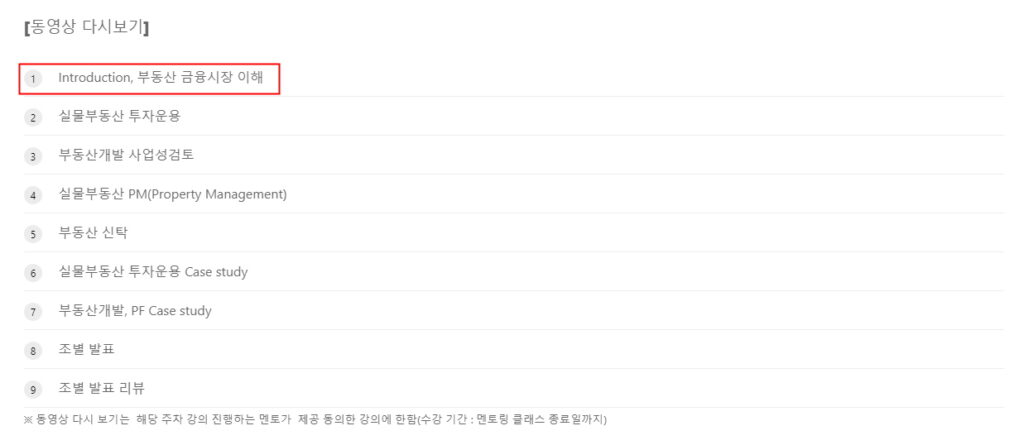
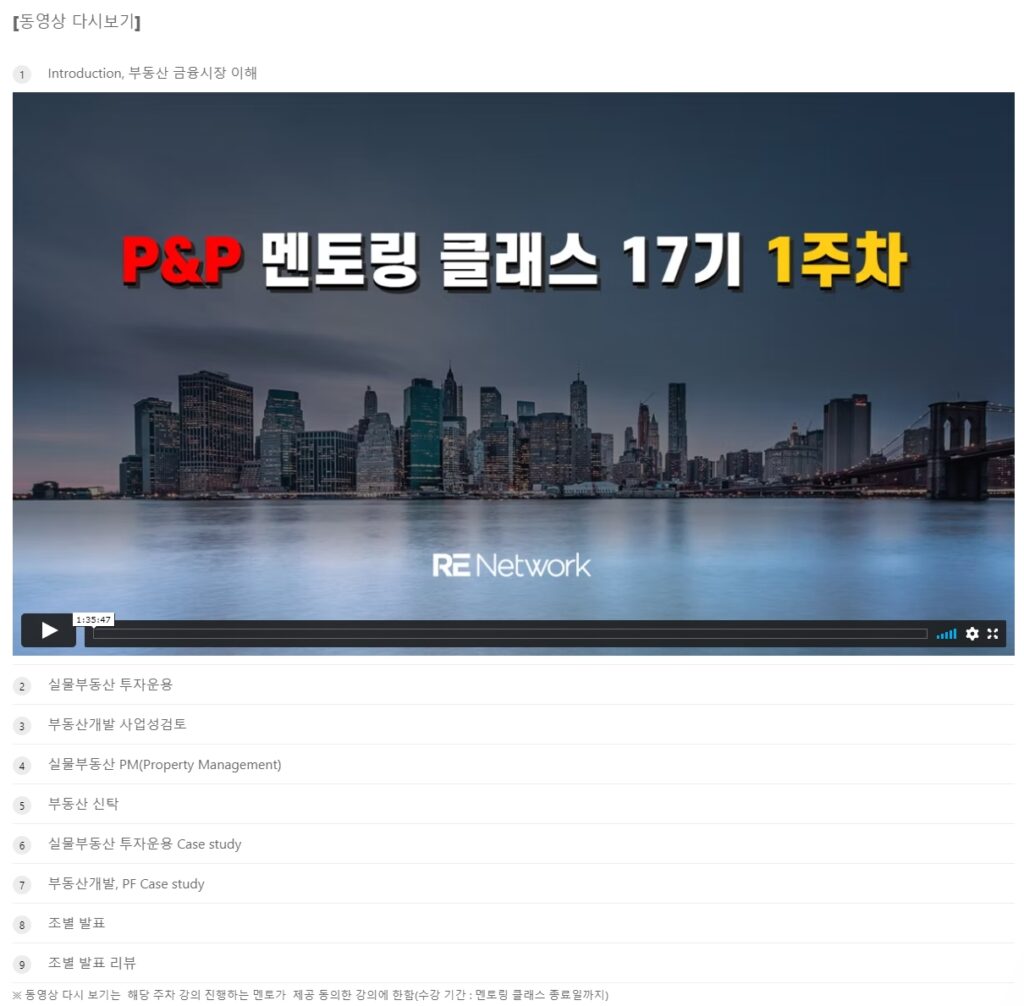 도움이 되었나요?
도움이 되었나요? -
#동영상
<Zoom 참여방법 요약>
1. Zoom 프로그램 다운로드 및 설치 : 로그인 필요 없음
2. Zoom 참여 : 이메일, 카카오톡으로 공지한 링크 클릭 or 회의 ID 및 비밀번호 입력
3. Zoom 세팅 : 설정(비디오, 오디오, 화면), 참가자 이름 변경
<Zoom 상세 참여방법>
1. Zoom 프로그램 다운로드 및 설치
가. PC(데스크탑, 노트북) : 회의용 Zoom 클라이언트 : https://zoom.us/download
나. 모바일 : Play store / App store 에서 'Zoom' 검색 후 다운로드
2. Zoom 참여
가. 이메일, 카카오톡으로 안내받은 Zoom 링크 클릭
나. 이메일, 카카오톡으로 안내받은 회의 ID 및 비밀번호 입력
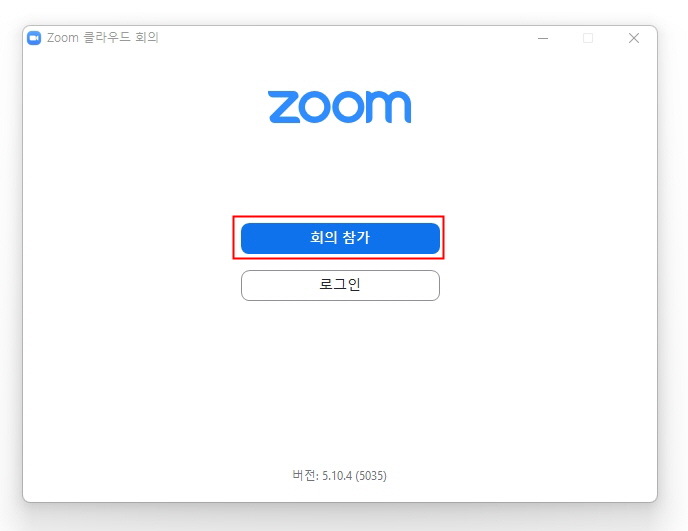
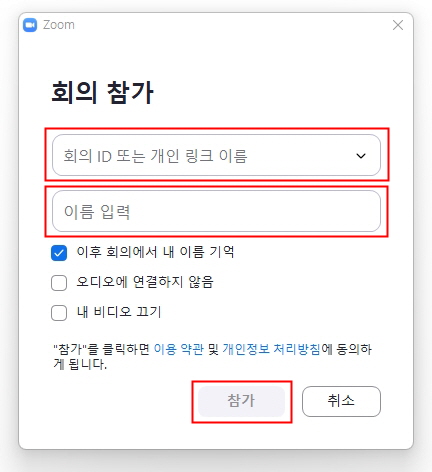
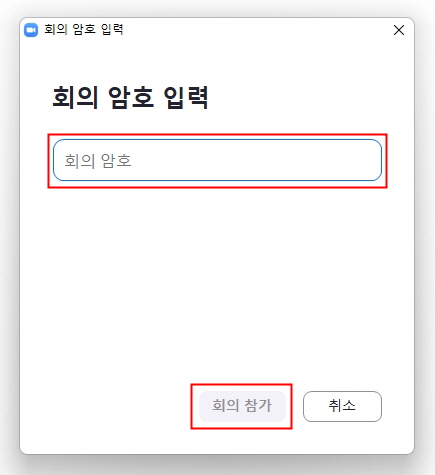
3. Zoom 설정
가. 비디오 설정 : '비디오를 사용하여 참가'
* 캠이 없는 경우에 한하여 '비디오 사용하지 않고 참가'

나. 오디오 설정 : '스피커 및 마이크 테스트' 진행한 후에 '컴퓨터 오디오로 참가' 클릭
1) '스피커 및 마이크 테스트'(중요)
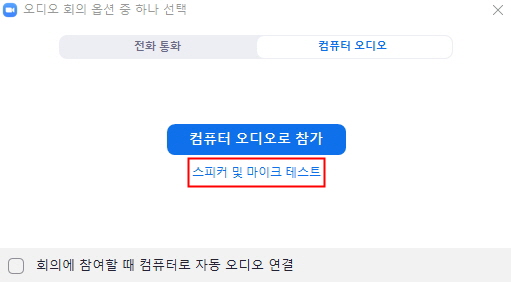
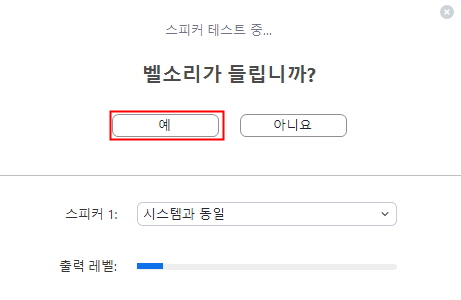
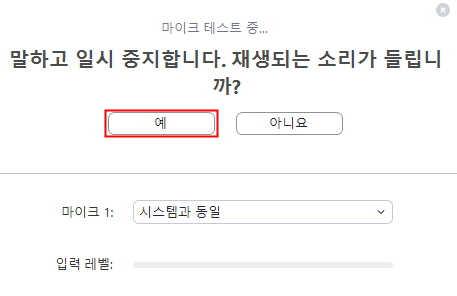
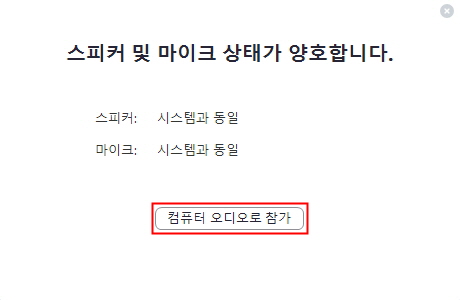
2) '컴퓨터 오디오로 참가' 클릭
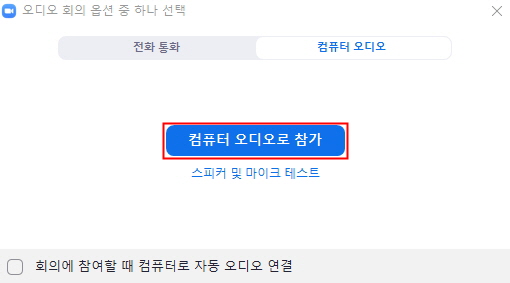
다. 화면 설정
1) 음소거 : 마이크에 빨간색 사선(기본 설정)
2) 참가자 클릭
3) 채팅 클릭
4) 참가자 이름 변경 : 우측 참가자 창 본인 이름 위에 커서 올리고 '더보기' 클릭 후 이름 변경

 도움이 되었나요?
도움이 되었나요?
